Molti di noi utilizzano ormai mouse senza filo sui PC desktop che spesso vengono collegati anche ai sistemi portatili. Questi dispositivi sono alimentati a batteria e può capitare di trovarsi nel bel mezzo di un lavoro senza la necessità di poter più interagire con il computer utilizzando il mouse.
Talvolta non si pensa subito al fatto che le batterie inserite nel mouse si sono scaricate e lì per lì il PC sembra improvvisamente essersi bloccato quando in realtà continua a essere utilizzabile da tastiera (basta premere il tasto Windows per rendersene conto).
In condizioni di necessità, quando il mouse non funziona più, è possibile comunque interagire con Windows muovendo il puntatore grazie al tastierino numerico.
Usare il tastierino numerico di Windows come mouse
Per trasformare al bisogno il tastierino numerico in un mouse basta premere il tasto Windows in Windows 10 e Windows 11.
In Windows 10 si deve digitare Attiva o disattiva Controllo puntatore e premere Invio mentre in Windows 11 Puntatore e tocco del mouse.
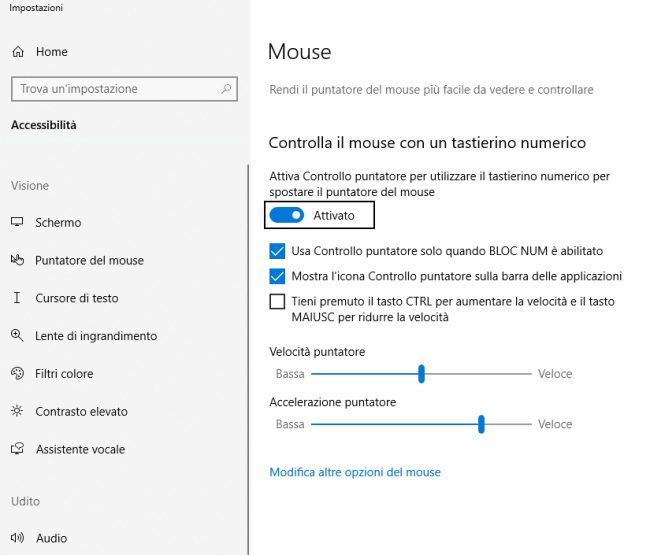
Premendo il tasto TAB per portarsi in corrispondenza dell’opzione Attivato al di sotto di Controlla il mouse con un tastierino numerico si dovrà semplicemente premere la barra spaziatrice sulla tastiera.
Consigliamo di premere ancora TAB e spuntare con la barra spaziatrice la casella Usa Controllo puntatore solo quando BLOC NUM è abilitato.
Si può anche spuntare la casella Tieni premuto il tasto CTRL per aumentare la velocità e il tasto MAIUSC per ridurre la velocità del puntatore.
Agendo infine sulle barre a scorrimento orizzontali si può aumentare un po’ sia la velocità del puntatore che l’accelerazione quando gestito da tastierino numerico.
In Windows 11 basta selezionare la voce Mouse nella schermata Accessibilità, Puntatore e tocco del mouse e agire su Tasti mouse.
Per impostazione predefinita, il tastierino numerico fa le veci del mouse premendo il tasto BLOC NUM.
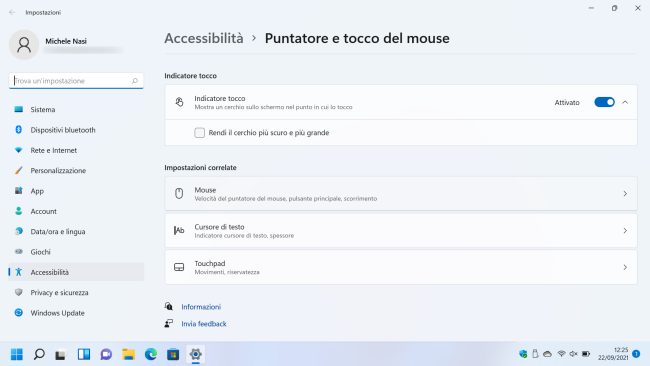
A questo punto, dopo aver attivato BLOC NUM sulla tastiera, si possono usare i tasti freccia del tastierino numerico (su, giù, destra, sinistra; 1, 3, 7, 9 per i movimenti in diagonale) per spostare il puntatore.
Per simulare il clic con il tasto sinistro del mouse basta premere la barra / del tastierino numerico e subito dopo il tasto 5.
Allo stesso modo, per il tasto destro, si deve premere il segno meno sul tastierino quindi ancora il tasto 5.
Per simulare il doppio clic si deve premere la barra / quindi il tasto +.
Per trascinare l’elemento selezionato si può premere invece il tasto 0 rilasciandolo quindi con la pressione del tasto . (punto) sul tastierino numerico.
/https://www.ilsoftware.it/app/uploads/2023/05/img_23539.jpg)
/https://www.ilsoftware.it/app/uploads/2025/04/windows-11-funzionalita-rimosse.jpg)
/https://www.ilsoftware.it/app/uploads/2025/04/wp_drafter_476261.jpg)
/https://www.ilsoftware.it/app/uploads/2025/04/inetpub-giunzione-rischio-sicurezza.jpg)
/https://www.ilsoftware.it/app/uploads/2025/04/recall-windows-11-seconda-versione.jpg)